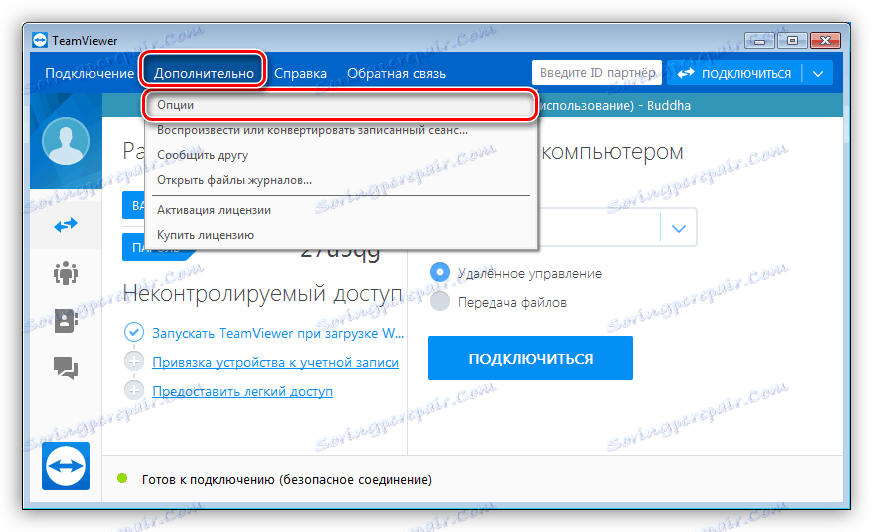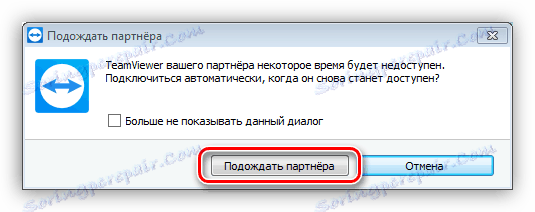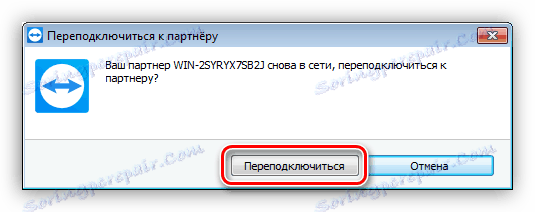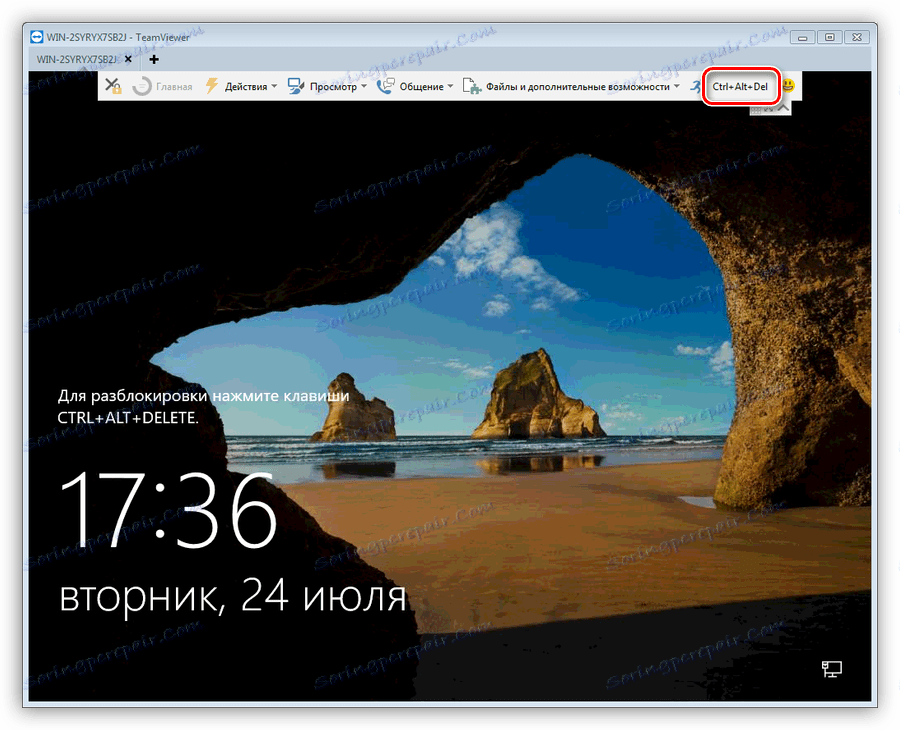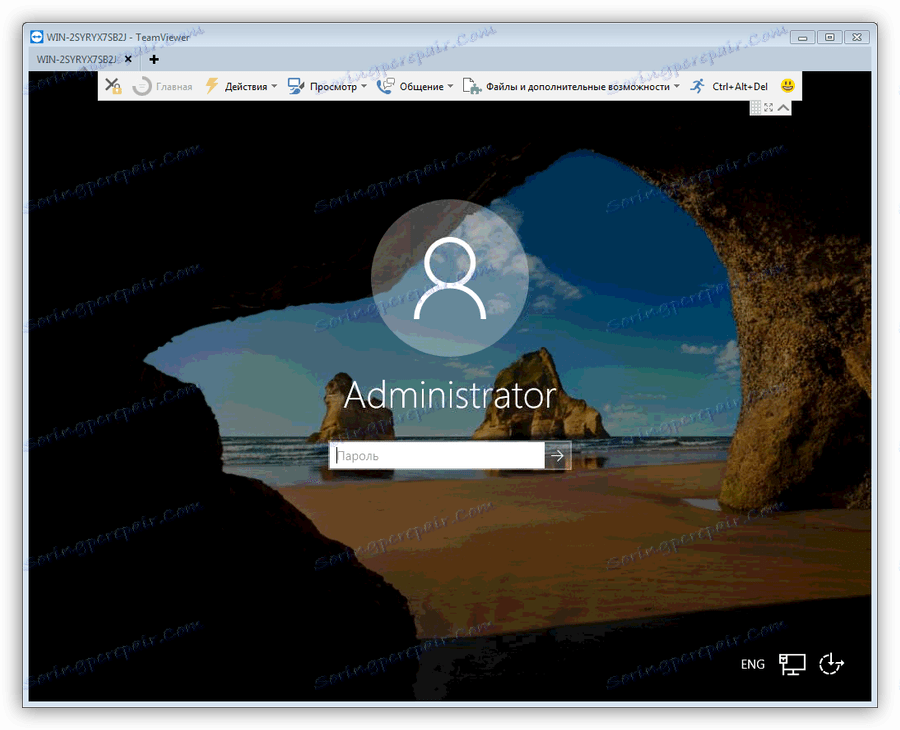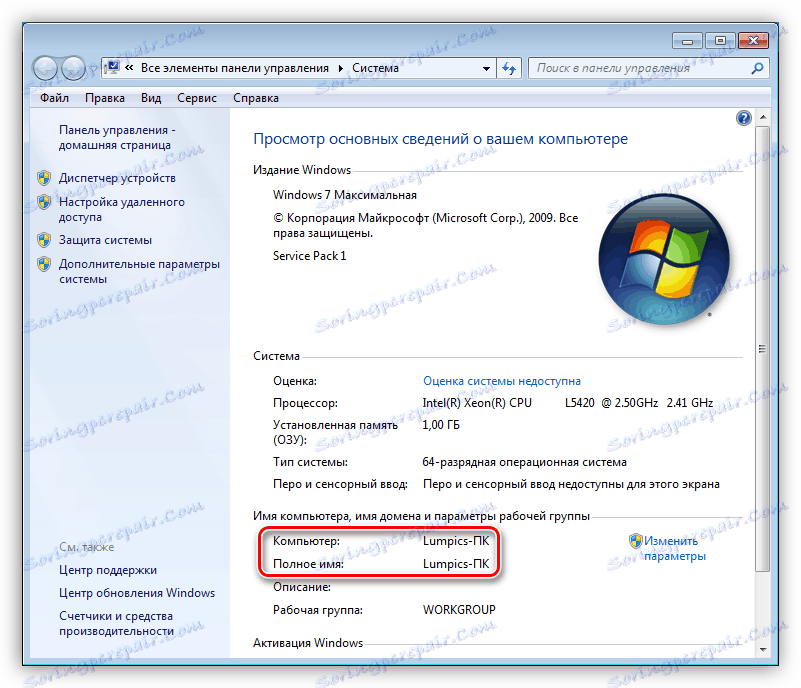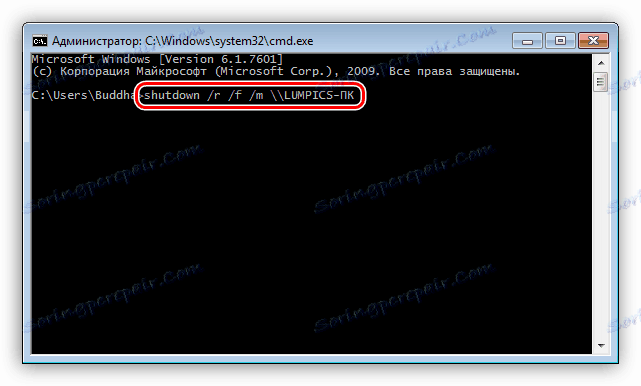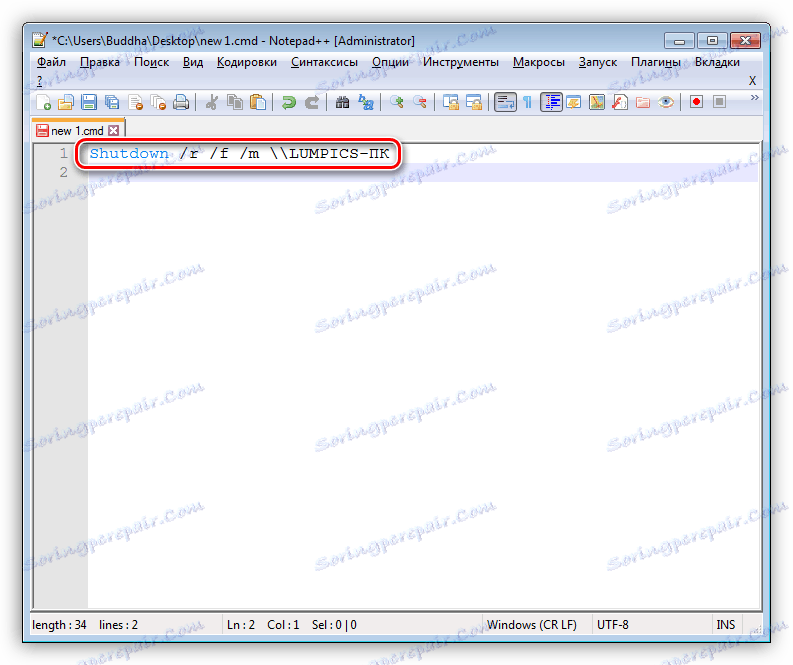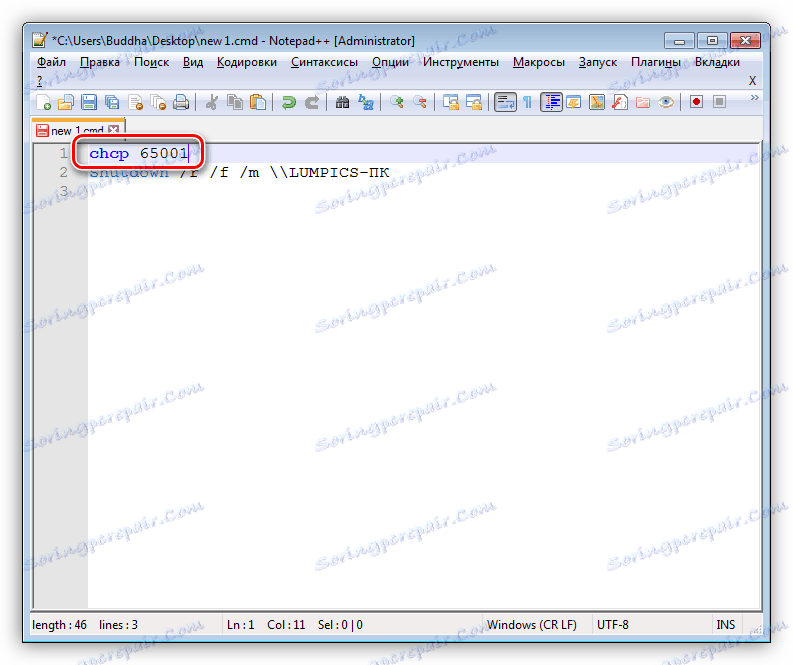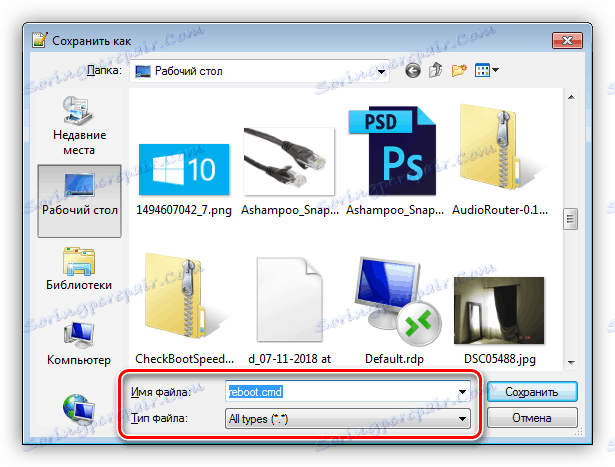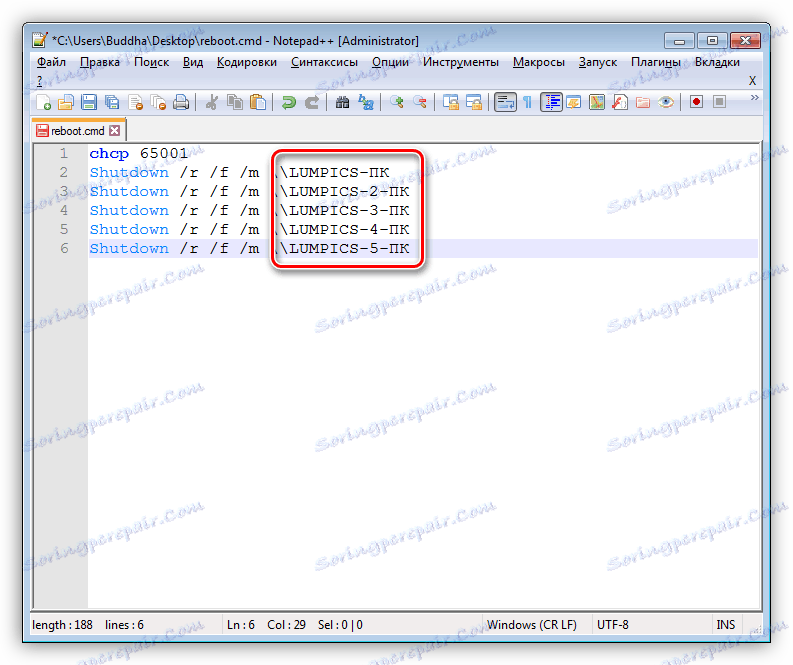Uruchom ponownie komputer zdalny
Praca z komputerami zdalnymi jest zwykle ograniczona do wymiany danych - plików, licencji lub współpracy z projektami. W niektórych przypadkach może wymagać ściślejszej interakcji z systemem, na przykład ustawienia parametrów, instalowania programów i aktualizacji lub innych działań. W tym artykule porozmawiamy o tym, jak zrestartować zdalny komputer przez lokalną lub globalną sieć.
Treść
Uruchom ponownie zdalny komputer
Istnieje kilka sposobów na ponowne uruchomienie komputerów zdalnych, ale są tylko dwa główne. Pierwszy polega na użyciu oprogramowania firm trzecich i nadaje się do pracy z dowolnymi maszynami. Drugi może być użyty tylko do ponownego uruchomienia komputera w sieci lokalnej. Dalej przeanalizujemy obie opcje w szczegółach.
Opcja 1: Internet
Jak wspomniano wcześniej, ta metoda pomoże ci wykonać operację, niezależnie od tego, do której sieci komputer jest podłączony - lokalny lub globalny. Dla naszych celów TeamViewer jest świetny.
Zobacz także: Jak zainstalować TeamViewer za darmo
To oprogramowanie umożliwia zarządzanie wszystkimi procesami na zdalnym komputerze - praca z plikami, ustawieniami systemu i rejestrem, w zależności od poziomu uprawnień konta. Aby TeamViewer mógł w pełni zrestartować system Windows, należy przeprowadzić wstępną konfigurację.
Więcej szczegółów:
Jak korzystać z TeamViewer
Konfiguracja TeamViewer
- Na zdalnym komputerze otwórz program, przejdź do sekcji parametrów zaawansowanych i wybierz element "Opcje" .
![Przejdź do ustawień programu TeamViewer]()
- Na zakładce "Bezpieczeństwo" znajduje się "Zaloguj się do systemu Windows", a następnie z listy rozwijanej wybierz "Dozwolone dla wszystkich użytkowników". Kliknij OK .
![Ustawianie uprawnień połączeń w TeamViewer]()
Dzięki tym działaniom zezwoliliśmy oprogramowaniu na wyświetlanie ekranu powitalnego z polem hasła, o ile zostało ustawione dla konta. Ponowne uruchomienie odbywa się w taki sam sposób, jak w normalnych warunkach - poprzez menu Start lub w inny sposób.
Zobacz także:
Jak ponownie uruchomić system Windows 7 z "wiersza poleceń"
Jak ponownie uruchomić system Windows 8
Przykład użycia programu:
- Łączymy się z partnerem (naszym zdalnym komputerem) za pomocą identyfikatora i hasła (patrz artykuły na powyższych linkach).
- Otwórz menu Start (na zdalnym komputerze) i uruchom ponownie system.
- Następnie oprogramowanie na lokalnym komputerze wyświetli okno dialogowe "Poczekaj na partnera" . Tutaj wciskamy przycisk wskazany na zrzucie ekranu.
![Umożliwienie partnerowi ponownego połączenia oczekującego w TeamViewer]()
- Po krótkim oczekiwaniu pojawi się kolejne okno, w którym klikamy "Połącz ponownie" .
![Ponowne połączenie z partnerem po ponownym uruchomieniu komputera w TeamViewer]()
- Interfejs systemu otworzy się, gdzie, w razie potrzeby, naciśnij przycisk "CTRL + ALT + DEL" , aby odblokować.
![TeamViewer odblokowuje ekran na zdalnym komputerze]()
- Wprowadź hasło i przejdź do systemu Windows.
![Wprowadzanie hasła na zdalnym komputerze za pomocą TeamViewer]()
Opcja 2: Lokalna sieć komputerowa
Powyżej opisano sposób ponownego uruchomienia komputera w sieci lokalnej za pomocą oprogramowania TeamViewer, ale w takich przypadkach system Windows ma własne, bardzo przydatne narzędzie. Jego zaletą jest to, że możesz szybko wykonać wymaganą operację bez uruchamiania dodatkowych programów. Aby to zrobić, utworzymy plik skryptu, na początku którego podejmiemy niezbędne działania.
- Aby ponownie uruchomić komputer w "LAN", musisz znać jego nazwę w sieci. Aby to zrobić, otwórz właściwości systemu, klikając przycisk PCM na ikonie komputera na pulpicie.
![Przejście do właściwości systemu operacyjnego w systemie Windows 7]()
Nazwa komputera:
![Nazwa komputera we właściwościach systemu w systemie Windows 7]()
- Na maszynie sterującej uruchom "Wiersz poleceń" i wykonaj następujące polecenie:
shutdown /r /f /m LUMPICS-ПКShutdown to narzędzie do zamykania konsoli, parametr / r oznacza restart, / f - wymuszone zamknięcie wszystkich programów, / m - określenie konkretnego komputera w sieci, LUMPICS-PC - nazwa komputera.
![Ponowne uruchamianie komputera zdalnego z wiersza poleceń w systemie Windows 7]()
Teraz utwórz obiecany plik skryptu.
- Otwórz się Notepad ++ i napisz w nim nasz zespół.
![Wprowadzanie polecenia do notatnika w celu utworzenia skryptu w Notepad ++]()
- Jeśli nazwa firmy, tak jak w naszym przypadku, zawiera znaki cyrylicy, a następnie dodaj kolejną linię na górze kodu:
chcp 65001W związku z tym umożliwiamy kodowanie UTF-8 bezpośrednio w konsoli.
![Ustawienie kodowania konsoli przez Notepad ++]()
- Naciśnij klawisze CTRL + S , zdefiniuj miejsce przechowywania, wybierz "Wszystkie typy" z rozwijanej listy i nadaj skryptowi nazwę z rozszerzeniem CMD .
![Zapisywanie pliku skryptu w Notepad ++]()
Teraz po uruchomieniu plik uruchomi się ponownie w poleceniu PC. Dzięki tej technice można ponownie uruchomić nie jeden system, ale kilka lub wszystkie naraz.
![Skrypt do ponownego uruchomienia wielu komputerów w sieci lokalnej w Notepad ++]()
Wniosek
Interakcja ze zdalnymi komputerami na poziomie użytkownika jest prosta, szczególnie jeśli posiadasz niezbędną wiedzę. Najważniejszą rzeczą jest zrozumienie, że wszystkie komputery działają w ten sam sposób, niezależnie od tego, czy są na biurku, czy w innym pokoju. Wystarczy wysłać żądane polecenie.